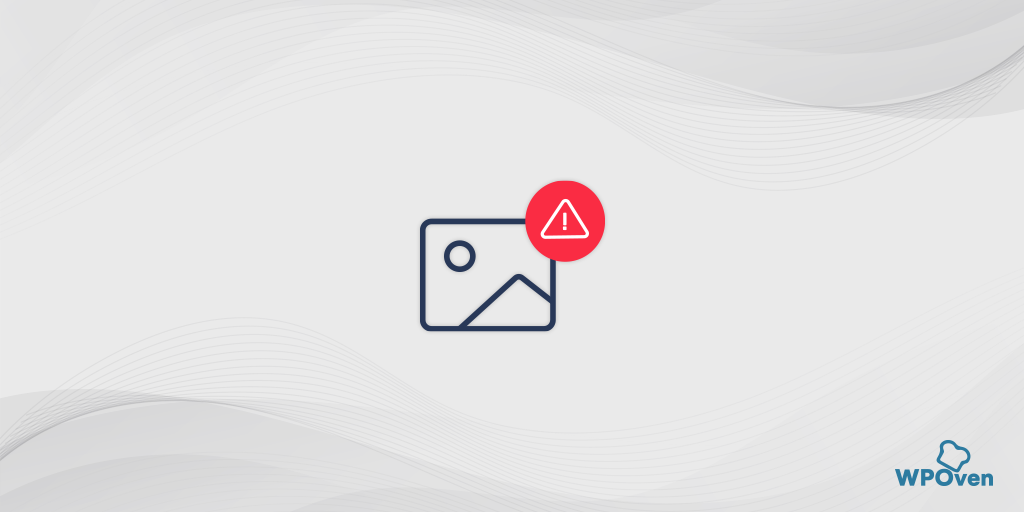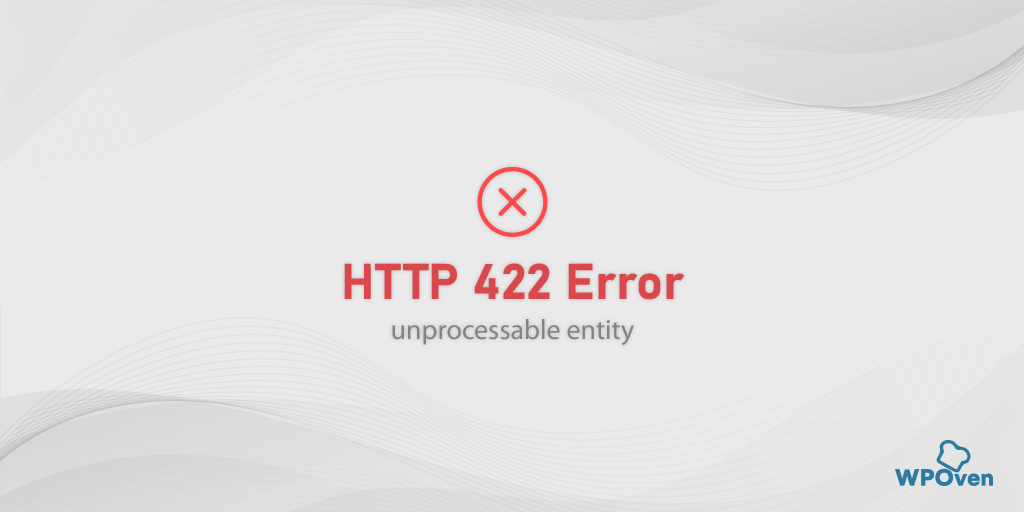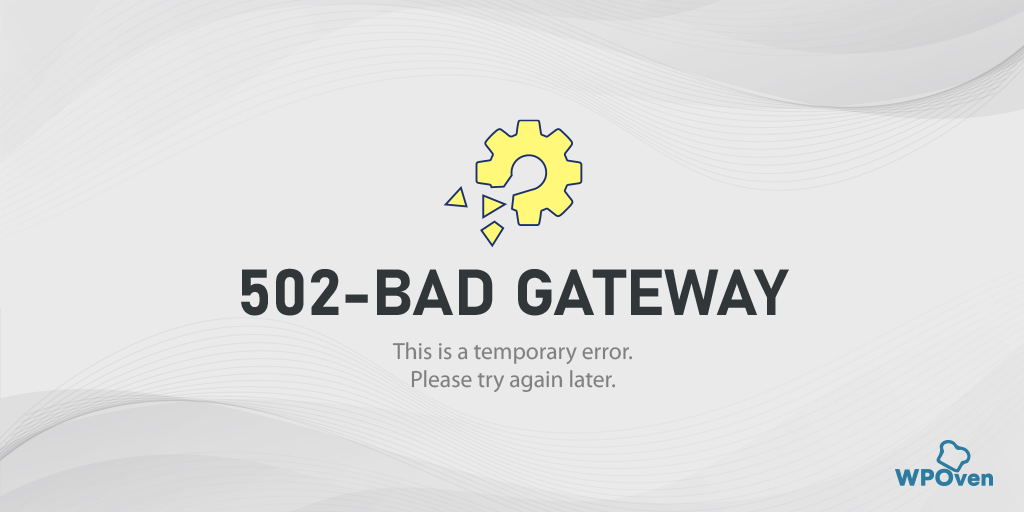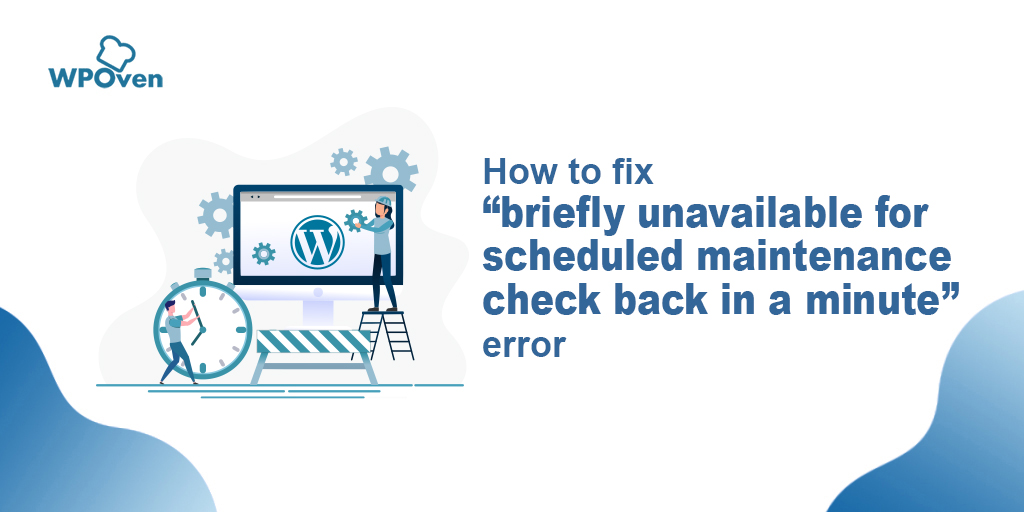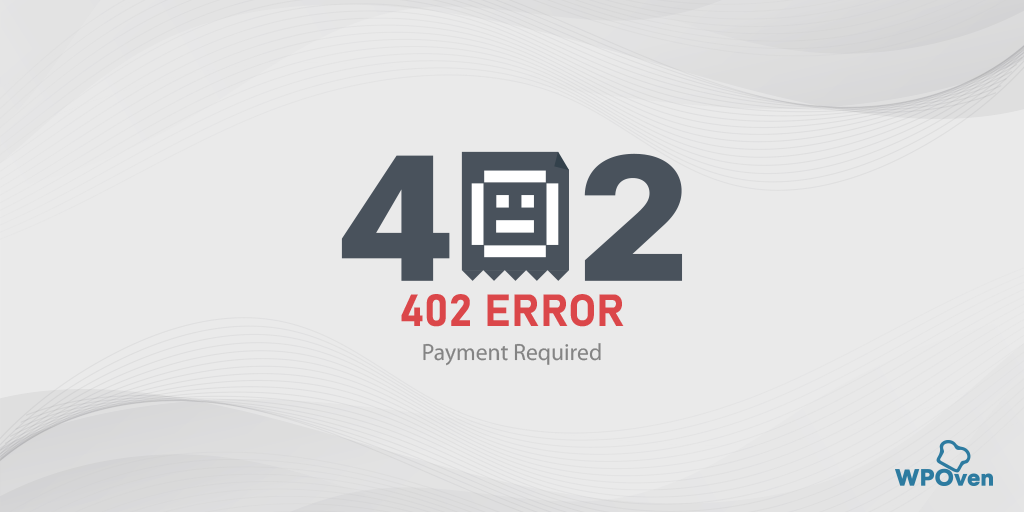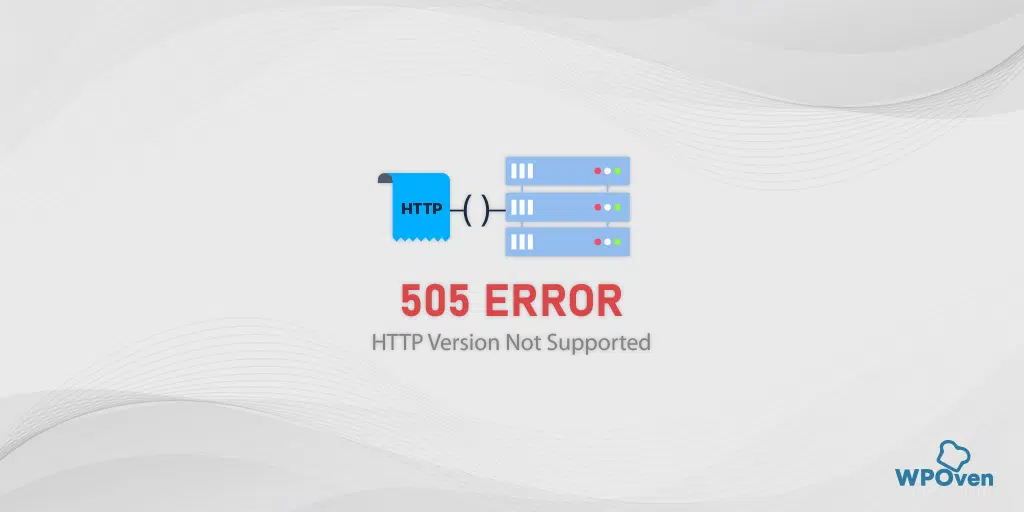Cómo solucionar “se produjo un error en la carga. Por favor, inténtelo de nuevo más tarde." ¿Error? (7 soluciones)
Publicado: 2023-09-04¿Te has encontrado con el mensaje de error 'Se produjo un error en la carga? Por favor, inténtelo de nuevo más tarde.' ¿Al intentar cargar una imagen o cualquier medio en su sitio de WordPress? Y buscando una solución para rectificar este problema. Si es así, estás en el lugar correcto.
Empecemos por abordar un punto clave: este error no es tan grave como podría parecer. Si bien puede suceder por varias razones, no hay necesidad de preocuparse demasiado por ello. La buena noticia es que cualquiera puede resolver este problema fácilmente siguiendo métodos sencillos, que describiremos en esta publicación.
Quédate con nosotros a lo largo de esta publicación y aprende los sencillos pasos para superar el problema 'OCURRIÓ UN ERROR EN LA CARGA'. POR FAVOR, INTÉNTELO DE NUEVO MÁS TARDE.' error sin problemas.
Sin más preámbulos, ¡sumergámonos!”
¿Qué significa “OCURRIÓ UN ERROR EN LA CARGA. POR FAVOR, INTÉNTELO DE NUEVO MÁS TARDE." ¿significar?
El mensaje de error “OCURRIÓ UN ERROR EN LA CARGA. POR FAVOR, INTÉNTELO DE NUEVO MÁS TARDE." es un mensaje de error que se encuentra comúnmente en plataformas digitales, sitios web o aplicaciones que implican cargar archivos, imágenes o cualquier tipo de datos. Este mensaje indica que hay un problema que impide completar exitosamente el proceso de carga. al servidor o a cualquier ubicación.
El problema puede ser temporal y el servidor puede estar experimentando un problema transitorio que podría resolverse sin la intervención del usuario. Puede volver a intentar cargar sus archivos después de un tiempo y ver si el problema se resuelve por sí solo.
Sin embargo, si el problema persiste, es posible que deba realizar más investigaciones o buscar ayuda para determinar la causa subyacente y las posibles soluciones.
Qué causa “SE PRODUCIÓ UN ERROR EN LA CARGA. POR FAVOR, INTÉNTELO DE NUEVO MÁS TARDE." ¿Error?
Este mensaje “Se produjo un error en la carga. Por favor, inténtelo de nuevo más tarde." El error puede ocurrir por diversas razones y la causa específica puede variar según el contexto en el que aparece. A continuación se detallan algunas razones comunes por las que puede encontrar este error:
- Problemas de red: los problemas con su conexión a Internet, como conexiones lentas o inestables, pueden provocar errores durante las cargas. Si la conexión se pierde o se interrumpe durante la carga, el proceso podría fallar y generar este mensaje de error.
- Problemas con el servidor: el servidor en el extremo receptor puede estar experimentando dificultades técnicas o de mantenimiento, lo que impide que las cargas se realicen correctamente. Esto podría deberse a un alto tráfico, interrupciones del servidor u otros problemas técnicos del lado del servidor.
- Límite de tamaño de archivo: algunos sistemas o sitios web imponen límites al tamaño de los archivos que se pueden cargar. Si el archivo que intentas cargar excede el tamaño máximo permitido, es posible que encuentres este error.
- Restricciones de tipo de archivo: ciertas plataformas pueden restringir los tipos de archivos que se pueden cargar por razones de seguridad. Si estás intentando cargar un archivo con una extensión de archivo no admitida o no permitida, la carga podría fallar.
- Problemas con el navegador: en algunos casos, los problemas con su navegador web o la forma en que maneja los datos podrían provocar errores de carga. Borrar el caché y las cookies de su navegador y probar con un navegador diferente puede ayudar a resolver este problema.
- Permisos y acceso: si no tiene los permisos necesarios para cargar archivos en una ubicación o plataforma específica, la carga fallará. Esto podría deberse a restricciones establecidas por el administrador o problemas con la configuración de su cuenta.
- Corrupción de datos: si el archivo que está intentando cargar está corrupto o dañado, podría causar errores durante el proceso de carga.
- Fallos temporales: a veces, los fallos temporales en el sistema o el sitio web pueden provocar errores de carga. Estos problemas pueden resolverse por sí solos con el tiempo o después de reiniciar el sistema.
- Software conflictivo: el software que se ejecuta en su dispositivo, como programas antivirus o configuraciones de firewall, puede interferir con el proceso de carga y provocar errores.
- Tiempo de espera de la sesión: si su sesión en el sitio web o la plataforma expira mientras está en el proceso de carga, es posible que la carga falle y se produzca este error.
Para solucionar y resolver este error, puede probar los pasos de solución de problemas que se detallan a continuación:
Cómo solucionar “Se produjo un error en la carga. Por favor, inténtelo de nuevo más tarde."?
Ahora, exploremos las posibles soluciones que puede probar por su cuenta para resolver el problema "Se produjo un error en la carga". Por favor, inténtelo de nuevo más tarde.' Los siguientes métodos de solución de problemas definitivamente deberían funcionar para usted, independientemente del formato de archivo que esté intentando cargar y que sea compatible con WordPress.
- Cambiar a un navegador diferente
- Limpia la caché de tu navegador
- Verificar permisos de carpeta
- Complementos de WordPress defectuosos
- Aumentar el límite de memoria de WordPress
- Edita tu archivo .htaccess
- Soporte de contacto
1. Cambie a un navegador diferente
También es posible que aparezca el error HTTP “Se produjo un error en la carga. Por favor, inténtelo de nuevo más tarde." podría deberse a un factor inesperado, como su navegador web. La causa no siempre tiene que ser el sitio web; Su navegador podría ser el motivo inesperadamente.
Se ha descubierto que Google Chrome, sin duda el navegador web más popular y con una importante cuota de mercado, es el que presenta este error la mayor cantidad de veces. Por lo tanto, cambiar a un navegador alternativo le permitirá confirmar si el error se activa debido a problemas relacionados con el navegador o si se origina en el sitio web mismo.
2. Limpia la caché de tu navegador
Ocasionalmente, este error HTTP puede ocurrir debido a un caché local dañado en su navegador. La forma más eficaz de solucionar este problema es simplemente borrar la memoria caché y las cookies de su navegador.
Si está utilizando el navegador Chrome, vaya a Configuración > Privacidad y seguridad > Borrar datos de navegación > Puede desmarcar el Historial de navegación y permitir que se marquen las cookies y otros datos del sitio, así como las imágenes de caché > Borrar datos.
Alternativamente, puede ingresar directamente esta dirección en su navegador Chrome: chrome://settings/privacy. Te llevará a la configuración de privacidad donde podrás hacer clic en “ Borrar datos de navegación ”.
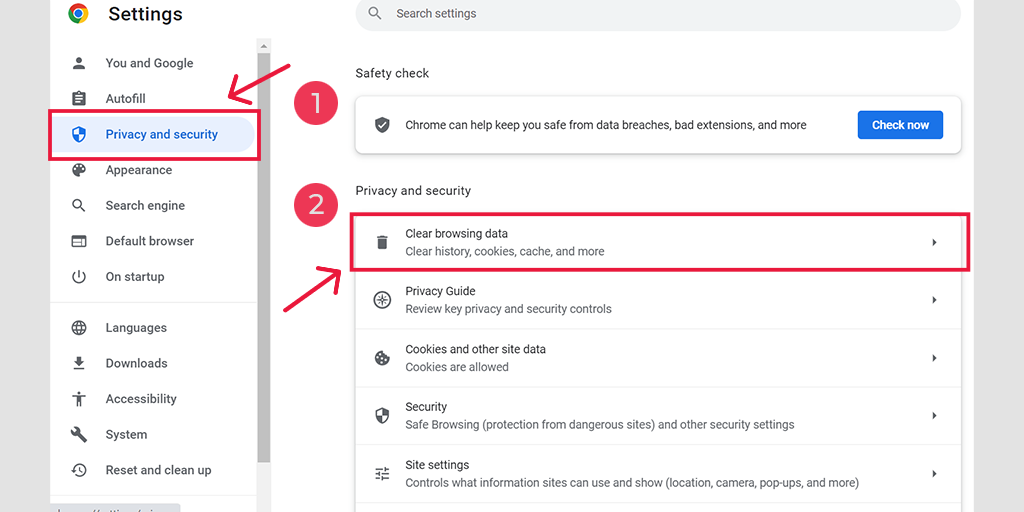
En la ventana emergente, verás muchas otras opciones, pero debes elegir de la siguiente manera:
- Seleccione el rango de tiempo como "Todo el tiempo".
- Seleccione cookies y otros datos del sitio, así como imágenes de caché (también puede seleccionar el historial de navegación)
- Haga clic en el botón Borrar datos.
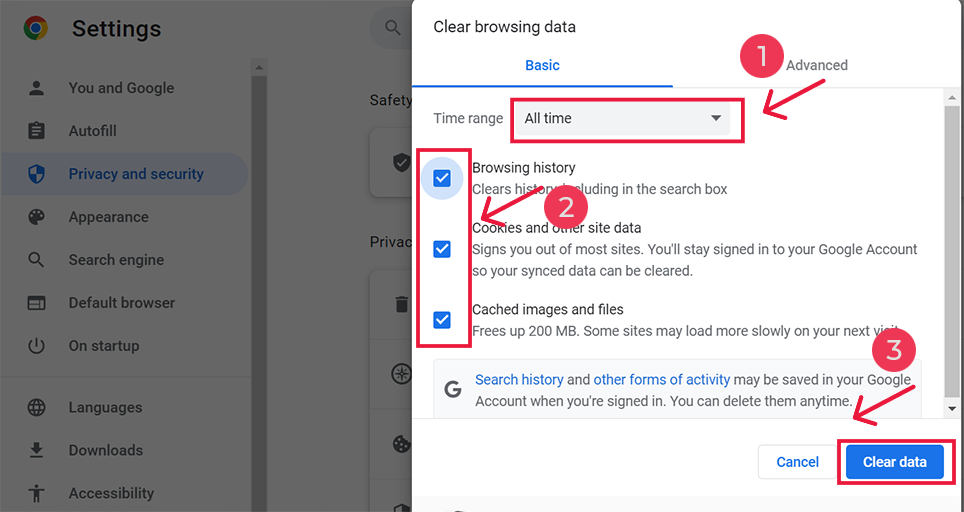
3. Verifique los permisos de la carpeta
Asegúrese de que la carpeta de carga tenga establecidos los permisos correctos. En ocasiones, si WordPress se infecta con malware o es pirateado, pueden surgir varios problemas relacionados con los permisos. Por lo tanto, es esencial verificar los permisos de la carpeta de carga antes de continuar con métodos adicionales de solución de problemas.

La carpeta principal que debe preocuparnos es /wp-content/uploads. Esta es la carpeta donde se almacenan todos los archivos que se cargan a través de la biblioteca multimedia.
Puede utilizar el cliente FTP para ver el permiso de su carpeta de cargas.
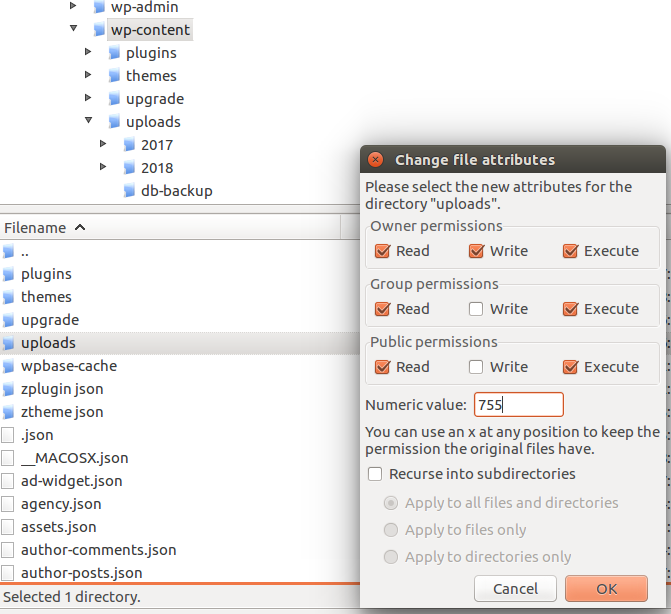
Según el Codex de WordPress, todos los directorios deben ser 755 (drwxr-xr-x) o 750.
4. Complementos de WordPress defectuosos
Si recientemente instaló un nuevo complemento, especialmente un complemento de optimización de imágenes, y comenzó a experimentar el mensaje "Se produjo un error en la carga". Por favor, inténtelo de nuevo más tarde.' error, existe una mayor probabilidad de que el complemento esté defectuoso y esté causando el problema. Los complementos de optimización de imágenes, en particular, suelen ser conocidos por causar este tipo de problemas.
Si este es el caso, comience desactivando o desactivando temporalmente su complemento de optimización de imágenes e intentando cargar archivos nuevamente para una prueba. Si el error desaparece, es recomendable considerar cambiar a un complemento de optimización de imágenes diferente.
Sin embargo, si no ha instalado ningún complemento de optimización de imágenes, desactive temporalmente todos los complementos instalados en ese caso e intente cargar archivos una vez más. Si esto no resuelve el problema, puede continuar con los métodos de solución de problemas adicionales que se mencionan a continuación.
5. Aumente el límite de memoria de WordPress
Otro factor que puede causar este error de carga es la asignación inadecuada de memoria que WordPress utiliza al cargar archivos. Este tipo de problema se encuentra comúnmente en el alojamiento compartido de WordPress.
Esto no solo activa el mensaje "Se produjo un error en la carga". Por favor, inténtelo de nuevo más tarde.' El mensaje también puede provocar problemas como el error "Servicio 503 no disponible".
Para resolver esto, necesita aumentar el límite de memoria de WordPress, permitiendo que PHP utilice más recursos del servidor.
Para aumentar el límite de memoria dentro de WordPress, inserte el código proporcionado en su archivo wp-config.php. Este archivo se puede ubicar en el directorio principal de su sitio web.
define( 'WP_MEMORY_LIMIT', '256M' );
El código anterior aumentará el límite de memoria de WordPress a 256 MB, lo que será suficiente para cargar cualquier archivo compatible con WordPress.
Nota: Antes de agregar el código anterior, debe determinar la memoria máxima permitida en su servidor.
6. Edite su archivo .htaccess
El archivo .htaccess está presente en la carpeta raíz de su sitio web y actúa como controlador o monitor del sitio web. Controla las solicitudes a las funciones. Muchos proveedores de alojamiento compartido limitan Imagick al uso de múltiples subprocesos para una carga de imágenes más rápida, lo que provoca el error HTTP.
Para solucionar este problema, puede agregar el siguiente código a su archivo .htaccess:
SetEnv MAGICK_THREAD_LIMIT 1
Este código limita a Imagick a usar un solo hilo para procesar la imagen.
Ahora, intenta volver a cargar y comprueba si el problema está resuelto.
7. Contactar con soporte
Si las soluciones mencionadas anteriormente no funcionan, su última opción es comunicarse con el servicio de atención al cliente de su alojamiento web.
Aunque siempre debes hablar con atención al cliente ante cualquier tipo de problema, este debería ser tu último paso. Si ha probado todo lo sugerido y el problema persiste, puede deberse a que algo anda mal con el servidor.
Al ponerse en contacto con el equipo de soporte de su alojamiento web, sus expertos pueden intentar encontrar el problema y solucionarlo lo más rápido posible.
Conclusión
Entendemos lo frustrante que puede ser encontrar errores, especialmente al cargar archivos o medios en WordPress. Sin embargo, estamos seguros de que cualquiera de los métodos de solución de problemas mencionados anteriormente definitivamente lo ayudará a corregir el error.
Cualquiera que sea el método que funcione para usted, le agradeceríamos que compartiera su experiencia en la sección de comentarios a continuación.
Preguntas frecuentes
¿Por qué no se carga mi archivo?
Puede haber varias razones por las que los archivos no se cargan, como por ejemplo:
1. Problemas de red
2. Problemas con el servidor
3. Límite de tamaño de archivo
4. Restricciones de tipo de archivo
5. Problemas del navegador
6. Permisos y Acceso:
7. Corrupción de datos
8. Fallos temporales
9. Software conflictivo
10. Tiempo de espera de la sesión
Cómo solucionar “OCURRIÓ UN ERROR EN LA CARGA. POR FAVOR, INTÉNTELO DE NUEVO MÁS TARDE." ¿Error?
Puede solucionar fácilmente “SE PRODUCIÓ UN ERROR EN LA CARGA. POR FAVOR, INTÉNTELO DE NUEVO MÁS TARDE." Error al seguir estos métodos:
1. Cambie a un navegador diferente
2. Limpia la caché de tu navegador
3. Verifique los permisos de la carpeta
4. Complementos de WordPress defectuosos
5. Aumente el límite de memoria de WordPress
6. Edite su archivo .htaccess
7. Contactar con soporte